- Google Analytics
- 更新日:

Googleアナリティクス(GA4)を使用している皆さんは、普段から目標を設定していますか?「目標って設定しないといけないの?」という方もいるかもしれません。
目標設定により、サイトを訪れたユーザーの行動がどのくらいキーイベント(コンバージョン)につながったのかを把握できるようになります。
今回は、目標設定の基礎から設定手順まで詳しく紹介します!
- Googleアナリティクスの目標設定の概要・必要性について
- Googleアナリティクスで目標設定する方法・具体的な手順
- Googleアナリティクスで目標の数値を確認する方法
【無料】GA4 x BigQueryセミナー、開催中!
「BigQueryで何ができるかわからない…」「複数の流入経路のクロス分析医を行いたい…」
という方に、GA4 x BigQueryの連携手順から活用方法、実際の導入事例まで、現場のプロがわかりやすく解説。
無料セミナーでGA4xBigQueryの活用方法が身につきます。
目次
Googleアナリティクスの目標設定とは?
Googleアナリティクスの「目標設定」は重要な項目の一つです。
ここでは、Googleアナリティクスの目標設定の目的とメリットを解説します。
目標設定をする理由
Webサイトにおける目標とは、サイトに訪れたユーザーが起こしてほしいアクションを意味します。
例えば以下のようなアクションです。
- コーポレートサイトの場合は資料請求
- 求人サイトの場合は新規の会員登録
- ECサイトの場合は商品購入
Googleアナリティクスで目標設定をする目的は、以上のようなWebサイトの目的に対して適切な目標を設置し、現状分析やWebサイトの課題点を把握することになります。
目標設定のメリット
目標設定のメリットは以下のようなデータを可視化できることです。
- どのチャネルのコンバージョン率(CVR)が高いか
- どのようなコンテンツを見たユーザーのコンバージョン率(CVR)が高いか
なお、目標達成した割合を示すコンバージョン率(CVR)は以下の計算式で計算できます。
コンバージョン率(CVR)=キーイベント(コンバージョン)数/セッション数(訪問数)
コンバージョン率(CVR)について詳しく知りたい方はこちらを参照ください
CVR(コンバージョン率)とは?計算方法から改善施策まで詳しく解説!
Googleアナリティクスのキーイベント(コンバージョン)の仕組み
Googleアナリティクスのキーイベント(コンバージョン)は1回のセッション(1回の訪問)につき1回しか計算されません。また、1つのビューにつき最大20個まで目標を設定でき、それぞれの目標は独立しています。
そのため、1回の訪問でそれぞれ別の目標が達成された場合は最大20個までキーイベント(コンバージョン)もカウントされます。
目標設定の種類
Webサイトによって何を目標とするかは異なります。Googleアナリティクスでは以下の4つから目標タイプを選択できます。
| 目標タイプ | 説明 | 例 |
|---|---|---|
| 目標URL | 特定のページやスクリーンが読み込まれます | 「ご登録ありがとうございます」のような Webページやアプリのスクリーンにアクセスした場合 |
| 滞在時間 | セッションが一定時間以上継続すると目標が達成されます | サポート サイトに 10 分以上滞在した場合 |
| セッションあたりの ページビュー数 / スクリーンビュー数 |
サイトにアクセスしたユーザーに一定以上のページ またはスクリーンが表示されると目標が達成されます |
5ページまたは 5 つのスクリーンが読み込まれた場合 |
| イベント | イベントとして定義された操作が発生すると 目標が達成されます |
+1ボタンのクリックなどのソーシャルアクション、 動画再生、広告のクリックした場合 |
Googleアナリティクスでの目標設定する方法
ここからは、目標設定を実際のGoogleアナリティクスの画面を見ながらわかりやすく解説します。
目標の決定
まずは、運営しているWebサイトに適した目標を決めます。
例えば、コーポレートサイトの場合は資料請求を目標に設定します。
目標に設定するURLの調査
Googleアナリティクスでは「特定のページが読み込まれたとき」に目標を設定できます。例えば、thanks.htmlやcomplete.htmlなどのサンクスページといわれるページのURLです。コーポレートサイトの場合は、ユーザーが資料請求を完了したときに表示されるURLになります。
目標設定までの手順
では、実際にGoogleアナリティクスで目標設定をしてみましょう。
「管理」→「ビュー」内の「目標」をクリック
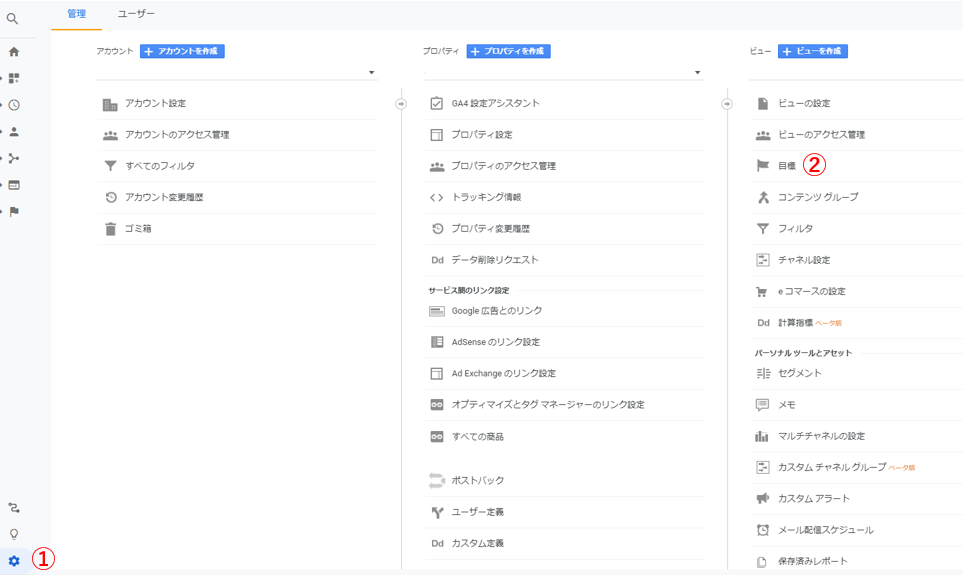
まずは、画面左側のメニューの「管理」を選択し、管理画面を開きます。
そして、ビュー内の「目標」をクリックします。
「新しい目標」をクリック
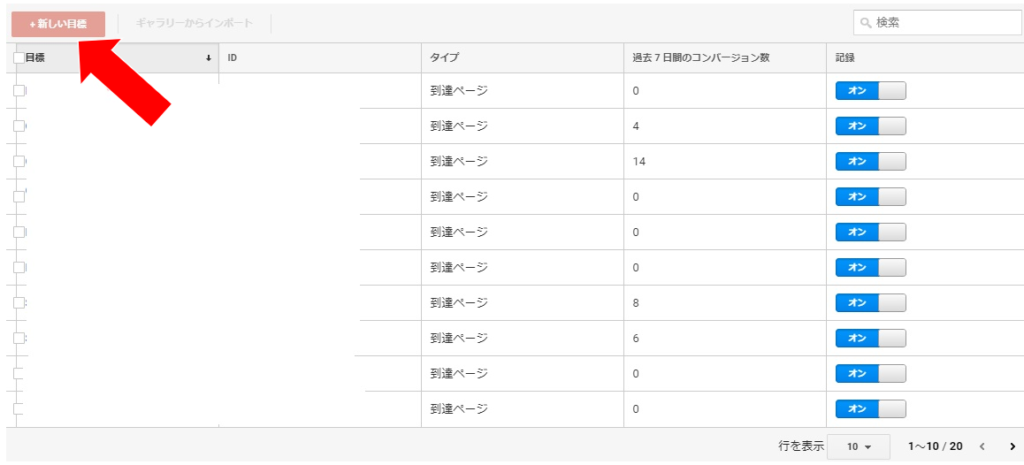
目標は合計20個まで登録でき、矢印の示す「新しい目標」をクリックすることで目標を追加できます。また、一度登録した目標の削除はできないため、もし目標の記録を中止したい場合は画面右側の記録ステータスを「オフ」にします。
「カスタム」または「テンプレート」を選択→「続行」をクリック
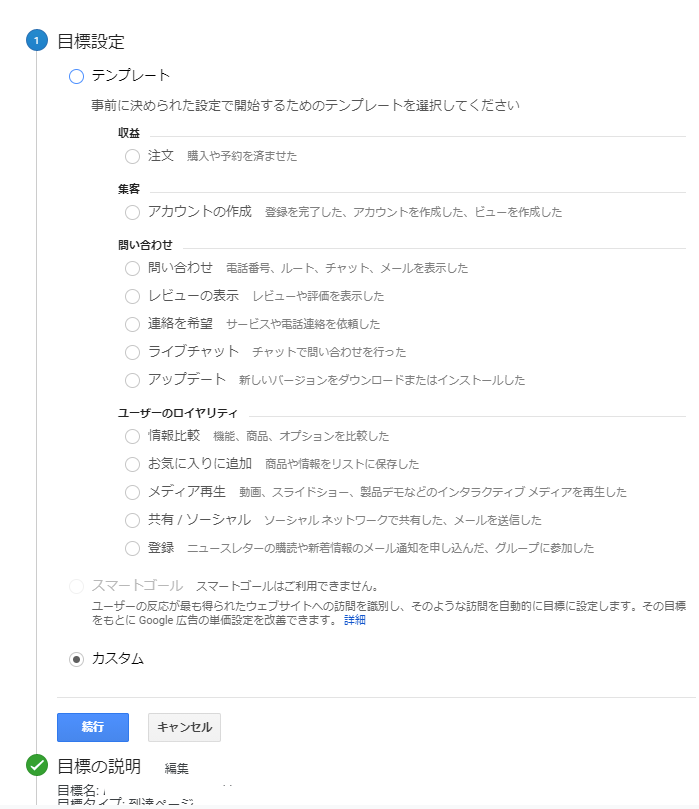
目標設定ではテンプレートとカスタムが選択できます。
テンプレートを選択すると、アカウント作成時に選択した業種に対応した目標のテンプレートが自動的に表示されまするため便利です。
今回はサイトごとに詳細な目標設定をするため、カスタムを選択します。
目標の名前、タイプを選択
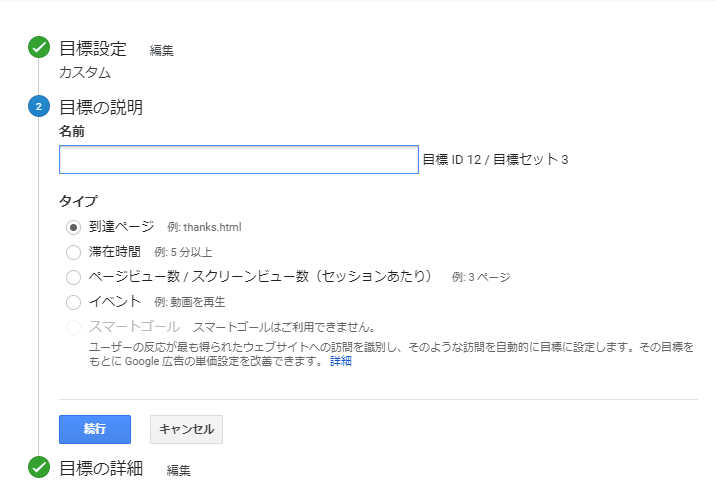
ここからは、目標タイプについて説明します。
目標タイプは「到達ページ」「滞在時間」「ページビュー数 / スクリーンビュー数(セッションあたり)」「イベント」「スマートゴール」があり、「スマートゴール」のみ特別な条件下のみで利用可能です。
ここからは、それぞれの具体的な設定方法を確認していきましょう。
目標タイプ(到達ページ)
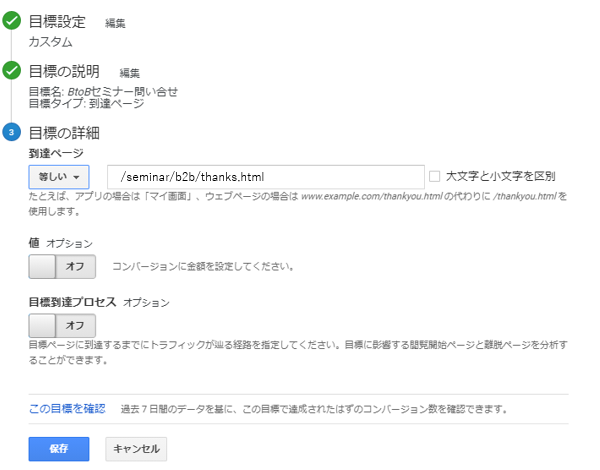
目標タイプを到達ページに設定したい場合は、まず到達ページの条件を「等しい」「先頭が一致」「正規表現」の3種類から選択します。
以下の表で到達ページの条件についてまとめているので参照ください。
| 条件 | 説明 | 例 |
|---|---|---|
| 等しい | 目標のURLを1種類のみ設定する場合 | 〇〇.com/thanks.html →「/thanks.html」を入力 |
| 先頭一致 | 目標のURLが複数あり、 先頭部分が同じ場合 |
〇〇.com/thanks◇◇.html (◇◇は異なる英数字) →「/thanks」を入力 |
| 正規表現 | 目標のURLが複数あり、 先頭部分は異なるが一定の規則が同じ場合 |
〇〇.com/✖✖thanks.html (✖✖は異なる英数字) →「/(.*)thanks.html」を入力 |
正規表現に関してはさまざまなルールがあるので、正規表現について詳しく知りたい方はこちらをご覧ください。
参考:正規表現(regex)について-アナリティクスヘルプ
目標タイプ(滞在時間)
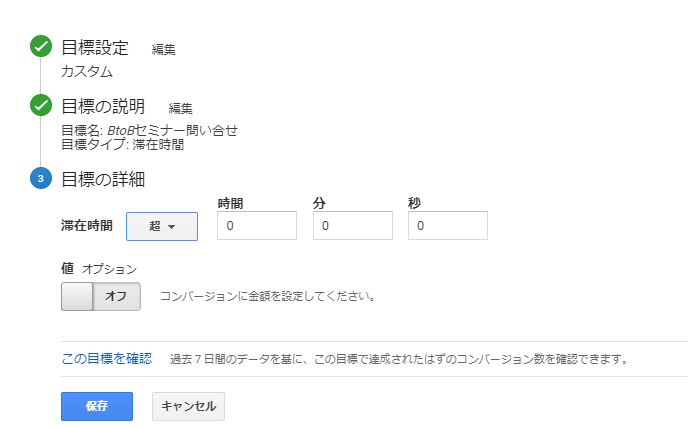
目標タイプを滞在時間に設定した場合は、ユーザーが目標設定したWebサイトにどれだけ滞在した場合に目標達成とするかを「時間、分、秒」で設定します。
目標タイプ(ビュー数/スクリーンビュー数)
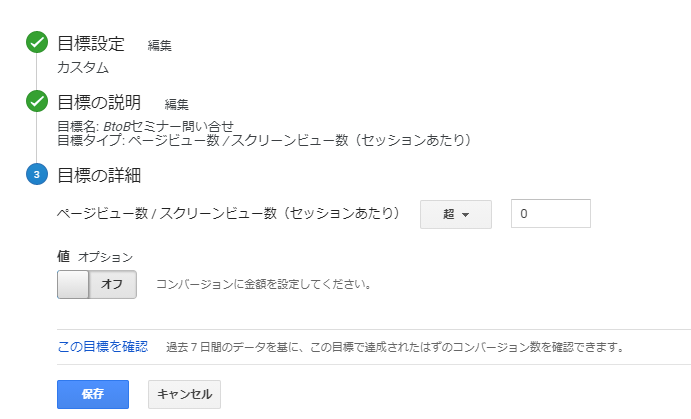
目標タイプを1セッションあたりのページビュー/スクリーンビューに設定した場合は、目標とした1セッション(1回のサイト訪問)あたりのページビュー数を設定します。
目標タイプ(イベント)
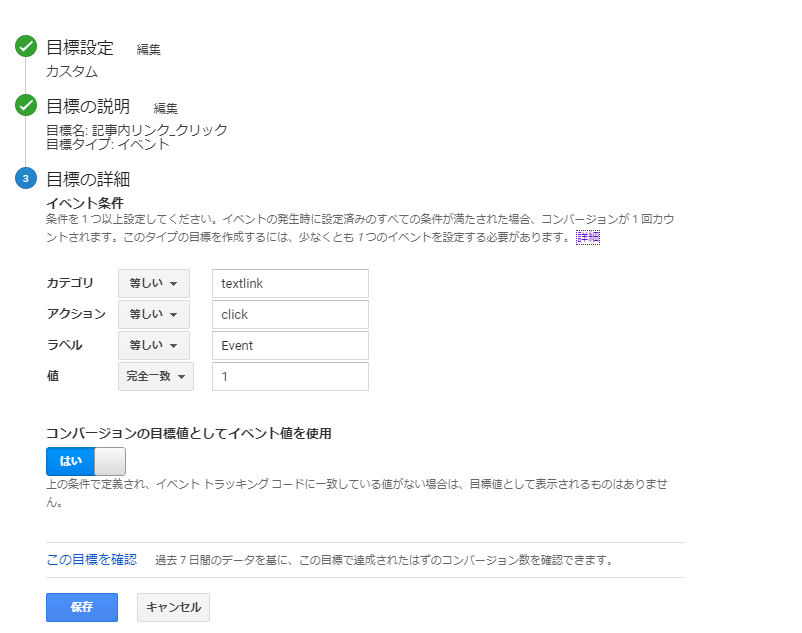
目標タイプをイベントに設定した場合は、カテゴリ、アクション、ラベル、値の条件を記載します。
カテゴリ、アクション、ラベルのプルダウンメニューには「等しい」「先頭が一致」「正規表現」の3種類があります。
Googleアナリティクスで目標の計測を確認
目標設定が完了したあとは、実際にGoogleアナリティクスで目標が計測されているかを確認します。
リアルタイムレポートで確認
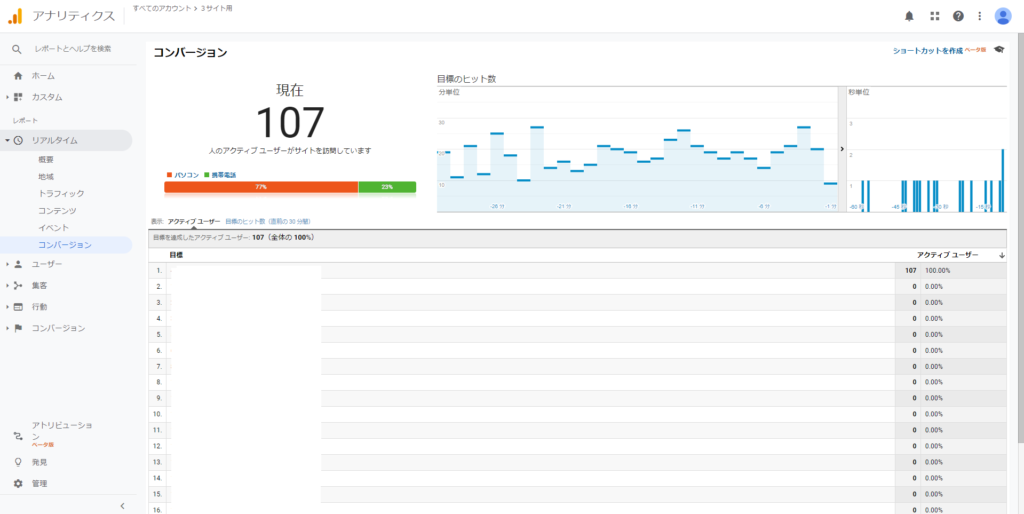
リアルタイムレポートでは、以下の情報を確認できます。
- サイトに訪れているユーザーの人数
- 目標達成したユーザーの情報
リアルタイムレポートは、左メニューの「リアルタイム」→「キーイベント(コンバージョン)」を選択して見ることができます。
設定したキーイベント(コンバージョン)が計測されているかを確認しましょう。
目標の概要で確認
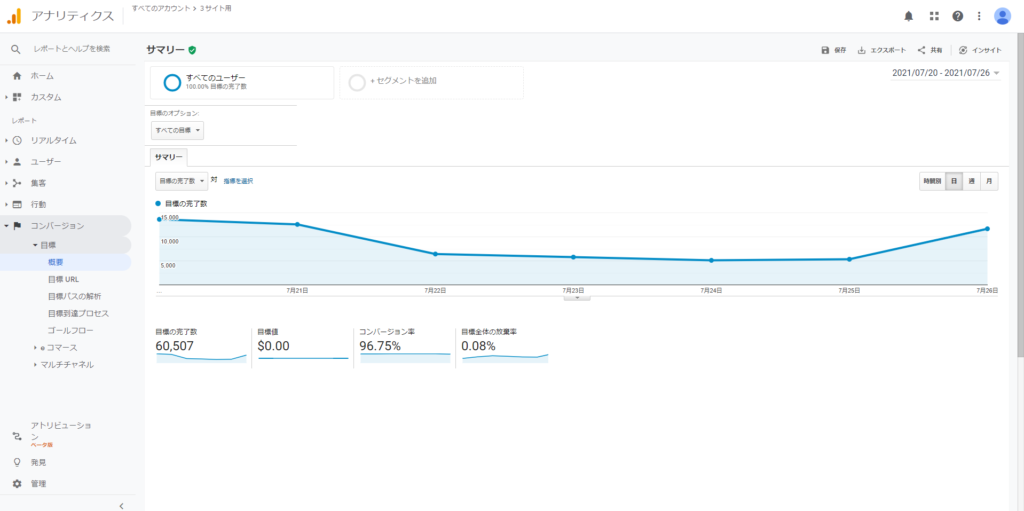
目標レポートでは以下の情報を確認できます。
- 目標の完了数(CVの合計数)
- 目標値(CVに設定された金銭価値の合計)
- コンバージョン率(個別の目標におけるCV率の合計)
- 目標全体の放棄率(目標が放棄された割合)
目標レポートは、左メニューの「キーイベント(コンバージョン)」→「目標」→「概要」を選択して見れます。ここでもキーイベント(コンバージョン)の推移が確認できれば正常に目標が達成できたということです。
まとめ
今回はGoogleアナリティクスの目標設定の基礎知識と、目標設定の方法を解説しました。
目標設定は、Googleアナリティクスの重要な項目の一つです。
Googleアナリティクスを導入しているが目標設定をしていなかったという場合は、本記事を参考に実際に設定してみましょう!
【無料】GA4 x BigQueryセミナー、開催中!
株式会社デジタルアイデンティティでは、GA4 x BigQueryセミナーを開催しています。
アクセス分析のスペシャリストがGA4xBigQueryの連携手順から活用方法、実際の導入事例までわかりやすく解説!
こんなお悩みはありませんか?
- 「BigQuery」で実際に何ができるのか分からない…
- GA4の標準レポートより、もっと詳細に分析したい…
- 複数の流入経路をまたいだクロス分析を行いたい…
- 「BigQuery」を導入したいが、設定や使い方が難しそうで不安…
GA4とBigQueryを連携させることで、通常のGA4では不可能な高度なアクセス分析が可能になるほか、複数の流入経路をまたいだクロス分析も可能になります。
BigQueryを活用してみたい方は、ぜひ、以下のページからお気軽にお申し込みください!








![[無料] マーケ担当者必見! GoogleAnalyticsセミナー「初心者向け」「サイト分析」「毎月オンラインにて開催中」詳しくはこちら](https://digitalidentity.co.jp/blog/wp/wp-content/themes/gorgeous_tcd013-child/img/common/bnr/sidebar-ga-seminar.jpg)


